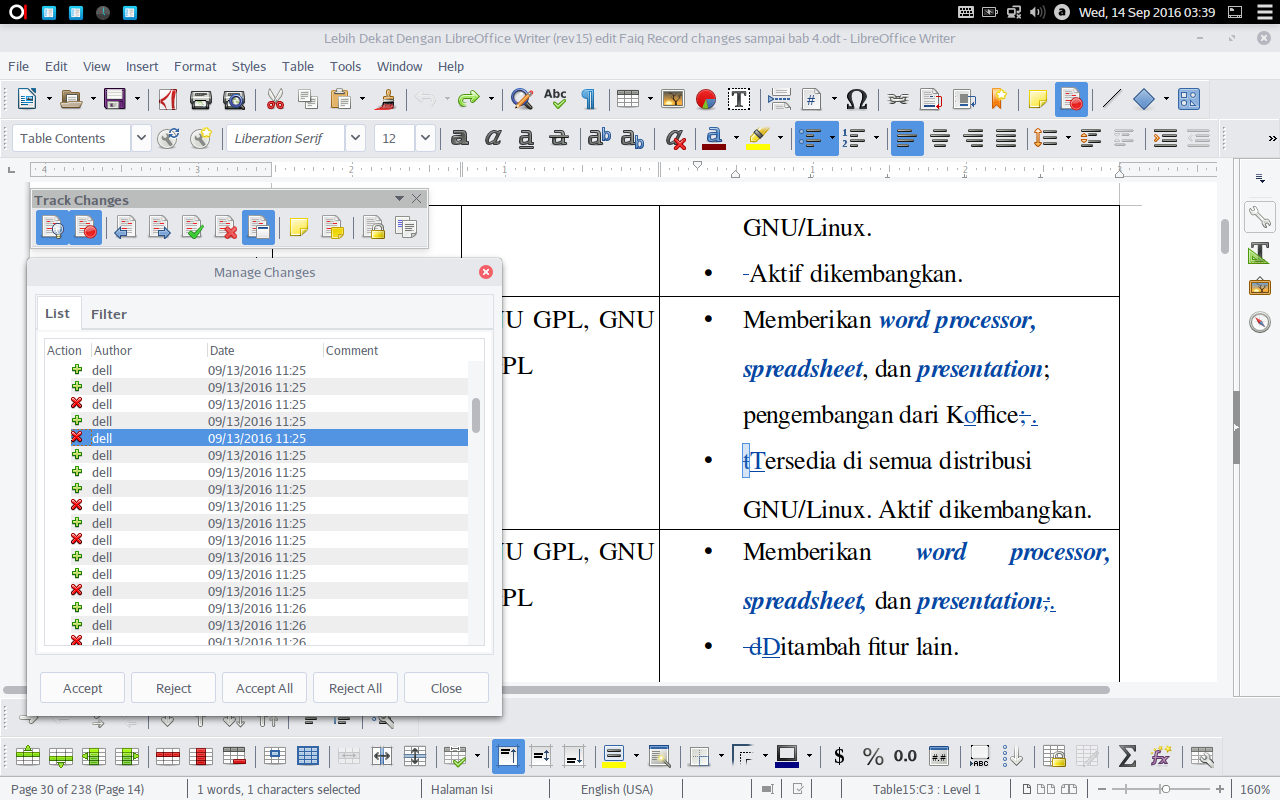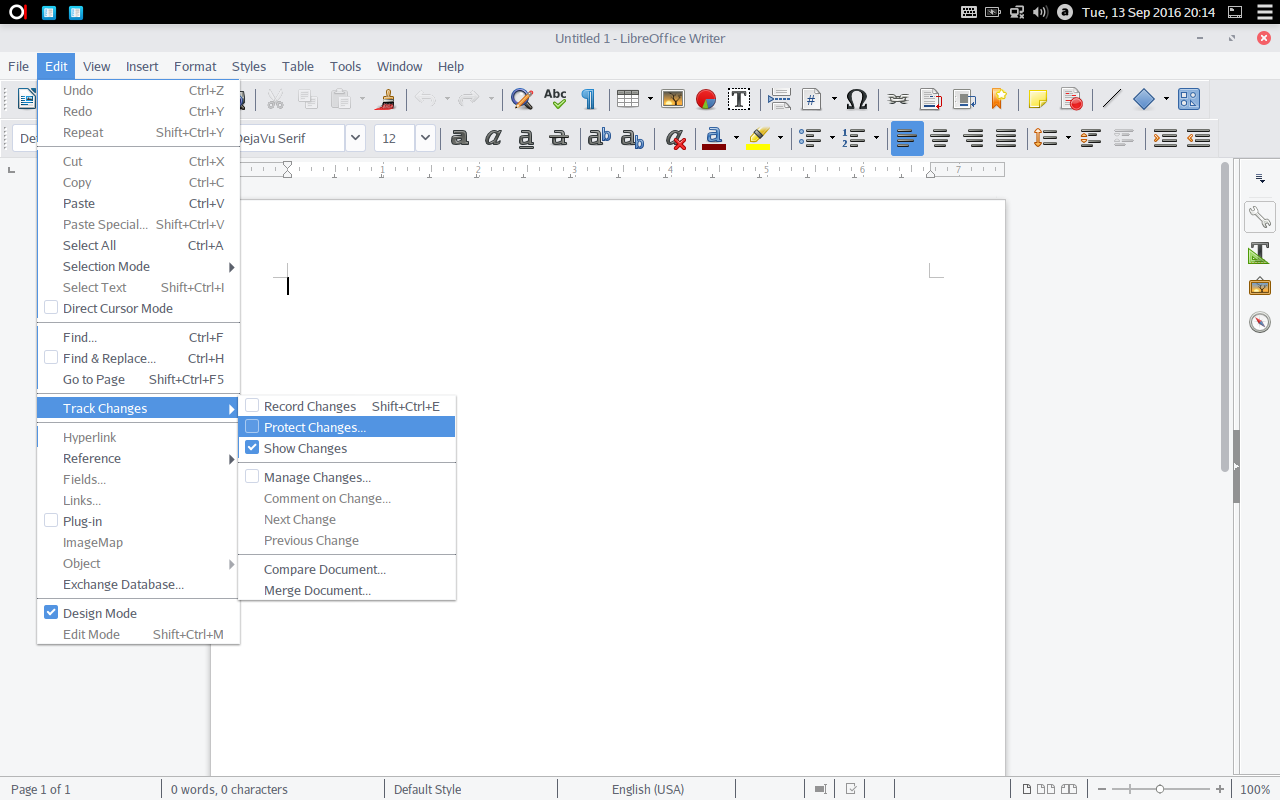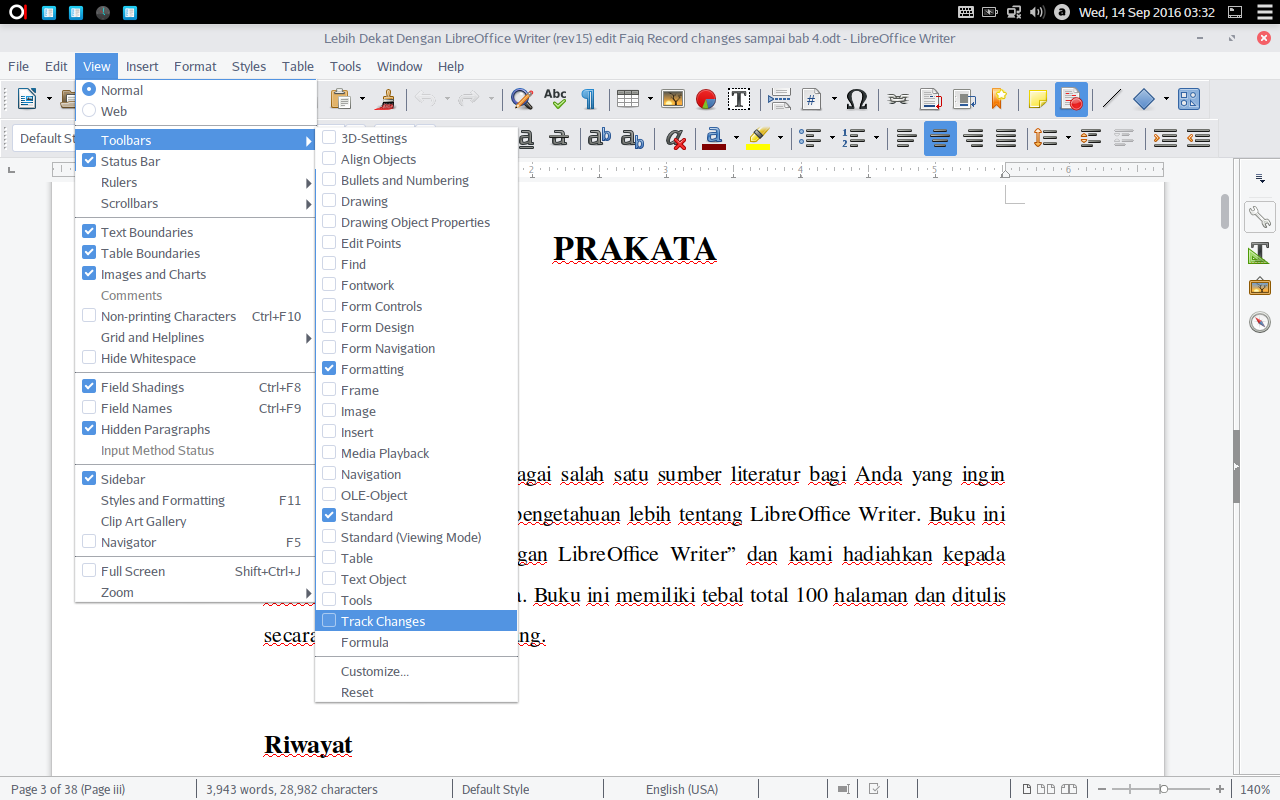Mengatur Perubahan Dokumen Pada LibreOffice Writer
Mengatur Perubahan Dokumen Pada LibreOffice Writer
Untuk mengatur perubahan atau penyuntingan dokumen pada LibreOffice Writer, kita dapat memanfaatkan sub menu Track Changes pada menu Edit. Pada sub menu Track Changes ini ada beberapa pilihan;
- Record Changes
- Protect Changes
- Show Changes
- Manage Changes
- Comment on Change
- Next Change
- Previous Change
- Compare Document
- Merge Document
Dengan mengaktifkan perintah Record Changes (Shift+Ctrl+E) kita dapat merekam penyuntingan / editing yang dilakukan pada dokumen. Untuk mempermudah kerja sang editor/ penyunting, LibreOffice Writer juga menyediakan toolbar Track Changes. Toolbar ini dapat dimunculkan dengan meng-klik menu View > Toolbar > Track Changes.
Catatan:
Tulisan dikonsep pada LibreOffice Writer Version: 5.1.4.2 yang terpasang pada BlankOn Tambora Rc-2 yang kami coba secara live lewat usb pada laptop Dell Inspiron 1420.
Semoga bermanfaat.
Latest posts by Faiq Aminuddin (see all)
- Sayembara BlankOn Dibuka Kembali! - 22 Jan 2023
- 5 Pengaturan Saat Mengetik Pegon di LibreOffice - 20 Des 2022
- Mengetik Pegon dengan Keyboard Arab - 19 Des 2022